У цьому посібнику висвітлюються ефективні способи оновлення застарілих драйверів у Windows 10,8,7 і старіших версіях. Отже, перегляньте весь текст, щоб отримати глибоке уявлення про нього!
Ви засмучені тим, що ваш ПК з Windows часто гальмує? Несправності в ПК виривають надійність системи і роблять її вразливою. Але чи пробували ви коли-небудь дізнатися, чому це відбувається? Деякі люди сказали ТАК, а деякі сказали НІ. Можливо, якщо ви належите до технічного досвіду і маєте певні знання про технічні вібрації, то вам буде трохи легко відстежити, чому це відбувається. Але для тих, хто не технологічний, знайти причину досить складно.
Тому ми тут! Незалежно від того, новачок ви чи досвідчений користувач, дуже важливо знати, який компонент найкраще використовувати підтримувати ефективність системи якомога довше. Це не що інше, як водії, не знають, знайомі ви з ним чи ні. Не хвилюйтеся, тут ви дізнаєтеся про все.
Драйвери є найважливішим компонентом, який створює канали зв'язку між системою та апаратним обладнанням. І, щоб забезпечити ефективне спілкування, ви повинні оновлюйте драйвери або до останніх. Навпаки, якщо ваші драйвери пошкоджені, застарілі, зламані, відсутні або є якісь несправності у драйверах, то це вийде ефективну продуктивність вашої системи і призведе до частого аварії. Отже, ви повинні подбати про те, щоб ваші драйвери завжди були пов’язані з найновішими.
Тепер перейдемо до наступного розділу, який пояснює, як це зробити перевірити застарілі драйвери. Пізніше ми розглянемо найкращі способи оновлення застарілих драйверів на ПК з Windows.

Як перевірити, чи є у вас застарілі драйвери?
Відстеження того, чи є у вас застарілий драйвер чи ні, — це найзручніша річ, яку ви можете зробити з великою легкістю Вбудована утиліта Windows Диспетчер пристроїв. Вам просто потрібно дотримуватися наведених нижче інструкцій-
- Відкрийте диспетчер пристроїв.
- Потім перейдіть до пристроїв, які відображаються із жовтим знаком оклику або трикутником.
Це пристрої, які пов’язані із застарілими, зламаними або застарілими драйверами. Ось як ви можете перевірити наявність застарілих драйверів за допомогою диспетчера пристроїв. Тепер перейдемо до ефективного методу!
Ефективні способи оновлення застарілих драйверів у Windows 10 і старіших версіях
Нижче наведено найзручніші та найефективніші способи, які пояснюють вам, як оновити застарілі драйвери на Windows 10/8/7.
#1 Оновіть застарілі драйвери через офіційний веб-сайт
Перейдіть до першого способу, якщо ви професійний користувач і знаєте все, то можете Оновіть застарілі драйвери, відвідавши офіційний сайт виробника. Нижче описано, як це можна зробити:
- Натисніть одночасно клавіші Win та R, щоб викликати вікно Run.
- Після цього введіть “devmgmt.msc” у вікні, що з’явилося, і натисніть «Ок».
- Після цього з’явиться вікно диспетчера пристроїв, а потім натисніть на пристрій, який потрібно оновити.
- Після розгортання категорії пристроїв, які потрібно оновити, натисніть опцію «Оновити драйвер».
- Потім виберіть Огляд програмного забезпечення драйверів на моєму комп’ютері.
- Тепер натисніть опцію «Огляд» і виберіть завантажений файл драйвера зі свого комп’ютера. І не забудьте поставити прапорець «Включати підпапки», а потім натиснути «Далі», щоб рухатися вперед.
Ось як оновити застарілі драйвери на Windows 10/8/7 з великою простотою використання та практичністю за допомогою офіційного сайту виробника.
Детальніше: Виправити, що клавіатура ноутбука не працює в Windows 10
#2 Оновіть застарілі драйвери за допомогою вбудованої функціональності Windows, тобто диспетчера пристроїв
Зважаючи на наступний метод, використання диспетчера пристроїв — найкращий спосіб легко оновити застарілі драйвери та оновити функціональність вашої системи. Ось як це зробити!
- Натисніть меню «Пуск» у Windows і введіть «Диспетчер пристроїв», а потім виберіть перший бажаний результат.
- Після цього відкриється вікно диспетчера пристроїв, а потім натисніть на пристрій, який ви хочете оновити, наприклад, уявіть, що ваш Клавіатура драйвери застарілі і ви хочете їх оновити, тоді просто натисніть Клавіатура та розгорніть її.
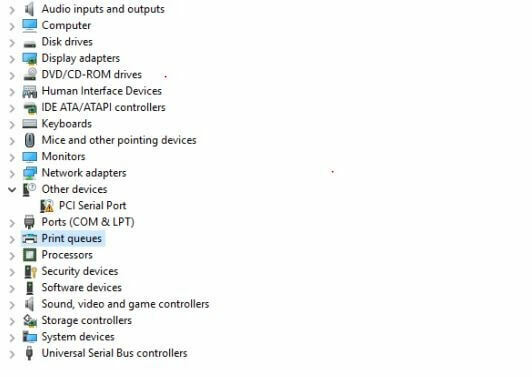
- Після цього клацніть правою кнопкою миші параметр оновлення драйвера.

- Нарешті, натисніть на Автоматичний пошук оновленого програмного забезпечення драйверів.
Якщо є якісь оновлення, диспетчер пристроїв автоматично встановить їх.
Детальніше: Встановіть та оновіть останні драйвери принтера Canon для Windows
#3 Оновіть драйвери пристроїв через Windows Update
Регулярно оновлюючи версію Windows, ви також можете оновити застарілі драйвери всього за кілька кроків. Це найбільш надійний і точний метод, який є стандартним.
- Активуйте свій Налаштування системи.
- Потім перейдіть до Оновлення та безпека варіант.

- Після цього натисніть опцію Windows Update, а потім натисніть кнопку Перевірити наявність оновлень варіант.

Після того, як ви виконаєте наведені вище дії, Windows автоматично встановить нові оновлення щодо застарілих драйверів.
Детальніше: Як збільшити швидкість завантаження в Інтернет
№4 Автоматично оновлювати застарілі драйвери за допомогою Bit Driver Updater (настійно рекомендується)
Серед усіх перерахованих методів одним із найрозумніших методів, який ви можете вибрати, є оновлення застарілих драйверів за допомогою Bit Driver Updater. Це повністю автоматичний інструмент, який виконує кожен крок сам без необхідності ручної підтримки. Що вам потрібно зробити, це просто виконати наведені нижче кроки:
- Завантажте та запустіть файл Програма оновлення біт-драйверів.
- Потім зачекайте деякий час, поки не буде виконано автоматичне сканування, і на всяк випадок, якщо сканування не розпочнеться автоматично, натисніть опцію сканування, щоб розпочати його.

- Після цього він показує список старих або зламаних драйверів, досить уважно вивчає список.
- Після цього натисніть на опцію Оновити зараз.
Примітка:Bit Driver Updater також дозволяє оновлювати всі драйвери одним кліком. Вам просто потрібно натиснути опцію «Оновити все» замість «Оновити зараз».
Ось вкладка для завантаження отримати найкраще рішення Bit Driver Updater!

Який розумний спосіб оновити застарілі драйвери на ПК з Windows?
Загалом, вище наведено способи оновлення застарілих драйверів на Windows 10,8,7. Але виконати це завдання за допомогою Bit Driver Updater — це найрозумніший спосіб, який ви можете вибрати. Ось і все, сподіваємося, вам сподобалася наша написана нотатка. Якщо так, то не забудьте поділитися нею з друзями.
Нарешті, запропонуйте нам у полі для коментарів нижче, який метод є для вас найбільш кращим. І підпишіться на нашу розсилку, щоб завжди залишатися в курсі. Ми повернемося незабаром, а до цього часу, щасливого оновлення драйвера!